iPhonen käyttöopas
- Tervetuloa
-
-
- iOS 17:n kanssa yhteensopivat iPhone-mallit
- iPhone XR
- iPhone XS
- iPhone XS Max
- iPhone 11
- iPhone 11 Pro
- iPhone 11 Pro Max
- iPhone SE (2. sukupolvi)
- iPhone 12 mini
- iPhone 12
- iPhone 12 Pro
- iPhone 12 Pro Max
- iPhone 13 mini
- iPhone 13
- iPhone 13 Pro
- iPhone 13 Pro Max
- iPhone SE (3. sukupolvi)
- iPhone 14
- iPhone 14 Plus
- iPhone 14 Pro
- iPhone 14 Pro Max
- iPhone 15
- iPhone 15 Plus
- iPhone 15 Pro
- iPhone 15 Pro Max
- Käyttöönoton perusasiat
- iPhonen yksilöiminen
- Ota upeita kuvia ja videoita
- Pidä yhteyttä ystäviin ja perheeseen
- Jaa ominaisuuksia perheesi kanssa
- iPhonen käyttö arjen rutiineihin
- Asiantuntevia neuvoja Applen tuesta
-
- Uutta iOS 17:ssä
-
- iPhonen käynnistäminen ja käyttöönotto
- Herättäminen, lukituksen avaaminen ja lukitseminen
- Mobiililiittymän käyttöönotto
- Kahden SIMin käyttäminen
- Internet-yhteyden muodostaminen
- Asetusten löytäminen
- Sähköposti-, yhteystieto- ja kalenteritilien käyttöönottaminen
- Tilakuvakkeiden merkitykset
- Käyttöoppaan lukeminen ja kirjanmerkin asettaminen siihen
-
- Äänten ja värinän muuttaminen
- iPhone 15 Pro- ja iPhone 15 Pro Max -mallien Toimintopainikkeen käyttäminen
- Muokatun lukitun näytön luominen
- Taustakuvan vaihtaminen
- Näytön kirkkauden ja väritasapainon säätäminen
- iPhonen näytön pitäminen päällä pidempään
- StandBy-tilan käyttäminen
- Tekstin koon ja zoomausasetuksen muokkaaminen
- iPhonen nimen muuttaminen
- Päivämäärän ja ajan muuttaminen
- Kielen ja alueen muuttaminen
- Ohjauskeskuksen käyttäminen ja muokkaaminen
- Näytön suunnan vaihtaminen tai lukitseminen
- Jakovalintojen muokkaaminen
-
- Näppäimistöjen lisääminen tai muuttaminen
- Emojien ja tarrojen lisääminen
- Näyttökuvan ottaminen
- Näyttötallennuksen tekeminen
- Lomakkeiden täyttäminen ja dokumenttien allekirjoittaminen
- Live-tekstin käyttäminen vuorovaikutukseen kuvan tai videon sisällön kanssa
- Visuaalisen haun käyttäminen kohteiden tunnistamiseen kuvista ja videoista
- Kohteen erottaminen kuvan taustasta
-
- Laskin
-
- Tapahtumien luominen ja muokkaaminen Kalenterissa
- Kutsujen lähettäminen
- Kutsuihin vastaaminen
- Tapahtumien katsomistavan muuttaminen
- Tapahtumien etsiminen
- Kalenterin ja tapahtumien asetusten muuttaminen
- Tapahtumien ajoittaminen tai näyttäminen toisessa aikavyöhykkeessä
- Tapahtumien ajan tasalla pysyminen
- Useiden kalentereiden käyttäminen
- Juhlapäiväkalenterin käyttäminen
- iCloud-kalentereiden jakaminen
-
-
- Kameran perusteet
- Valmistautuminen kuvan ottamiseen
- Valokuvatyylien käyttäminen
- Live Photo ‑kuvien ottaminen
- Kuvien ottaminen sarjakuvaustilassa
- Selfien ottaminen
- Panoraamakuvien ottaminen
- Makrokuvien ja -videoiden ottaminen
- Muotokuvien ottaminen
- Kuvien ottaminen Yötilassa
- Apple ProRAW -kuvien ottaminen
- Suljinäänen voimakkuuden säätäminen
- Kameran HDR-asetusten säätäminen
- Videoiden tallentaminen
- Apple Vision Pron tilallisen videon tallentaminen
- ProRes-videoiden tallentaminen
- Videoiden tallentaminen elokuvallisessa tilassa
- Videotallennusasetusten muuttaminen
- Kameran asetusten tallentaminen
- Pääkameran linssin muokkaaminen
- Kameran lisäasetusten muuttaminen
- Kuvien katseleminen, jakaminen ja tulostaminen
- Live-tekstin käyttäminen
- QR-koodin skannaaminen
-
- Kompassi
-
- Yhteystietojen lisääminen ja käyttäminen
- Yhteystietojen muokkaaminen
- Omien yhteystietojen lisääminen
- NameDropin käyttäminen iPhonessa yhteystietojen jakamiseen
- Muiden yhteystietotilien käyttäminen
- Yhteystietojen käyttäminen Puhelin-apista
- Yhteystietojen kaksoiskappaleiden yhdistäminen tai kätkeminen
- Yhteystietojen vieminen
-
- FaceTimen käytön aloittaminen
- FaceTime-linkin luominen
- Live Photo ‑kuvan ottaminen
- Live-tekstityksen käyttäminen FaceTime-puhelussa
- Muiden appien käyttäminen puhelun aikana
- FaceTime-ryhmäpuhelun soittaminen
- Osallistujien näyttäminen ruudukossa
- Yhdessä katseleminen, kuunteleminen ja pelaaminen SharePlayn avulla
- Näytön jakaminen FaceTime-puhelussa
- Yhteistyön tekeminen dokumentin parissa FaceTimella
- Videoneuvottelutoimintojen käyttäminen
- FaceTime-puhelun jatkaminen toisella Apple-laitteella
- FaceTime-videoasetusten muuttaminen
- FaceTime-ääniasetusten muuttaminen
- Ulkonäön muuttaminen
- Puhelusta poistuminen tai vaihtaminen Viestit-appiin
- Ei-toivottujen soittajien estäminen
- Puhelun ilmoittaminen roskapuheluksi
-
- Yhteyden muodostaminen ulkoisiin laitteisiin tai palvelimiin
- Tiedostojen, kansioiden ja latausten muokkaaminen
- Tiedostojen ja kansioiden hakeminen
- Tiedostojen ja kansioiden järjestäminen
- Tiedostojen lähettäminen
- iCloud Driven käyttöönotto
- Tiedostojen ja kansioiden jakaminen iCloud Drivessa
- Ulkoisen tallennuslaitteen, tiedostopalvelimen tai pilvitallennuspalvelun käyttäminen
-
- Kuntoilu-apin käytön aloittaminen
- Päivittäisen aktiivisuuden seuraaminen ja liikkumistavoitteen muuttaminen
- Aktiivisuusyhteenvedon tarkasteleminen
- Muiden valmistajien kuntoiluappien synkronointi
- Kuntoilumuistutusten muuttaminen
- Aktiivisuustietojen jakaminen
-
- Apple Fitness+:n tilaaminen
- Apple Fitness+ -treenien ja -meditointien etsiminen
- Apple Fitness+ -treenin tai -meditoinnin aloittaminen
- Oman ohjelman luominen Apple Fitness+:ssa
- Yhdessä treenaaminen SharePlayn avulla
- Apple Fitness+ -treenin tai -meditoinnin aikana näkyvän näytön sisällön muuttaminen
- Apple Fitness+ -treenin tai -meditoinnin lataaminen
-
- Alkuun pääseminen Freeform-apin kanssa
- Freeform-taulun luominen
- Piirtäminen tai kirjoittaminen käsin
- Tekstin lisääminen
- Kuvioiden lisääminen
- Tiedostojen lisääminen
- Yhtenäisten tyylien käyttäminen
- Kohteiden asetteleminen tauluun
- Freeform-taulujen etsiminen
- Jakaminen ja yhteistyön tekeminen
- Taulujen poistaminen ja palauttaminen
-
- Johdatus Koti-appiin
- Uuteen Koti-arkkitehtuuriin päivittäminen
- Lisälaitteiden käyttöönotto
- Lisälaitteiden ohjaaminen
- Kodin ohjaaminen Sirillä
- Suunnittele energiankäyttösi Sähköennuste-toiminnon avulla
- HomePodin käyttöönotto
- Kodin hallinta etänä
- Tilanteiden luominen ja käyttäminen
- Automaatioiden käyttäminen
- Turvakameroiden käyttöönotto
- Kasvojentunnistuksen käyttäminen
- Oven avaaminen kotiavaimella
- Reitittimen määrittäminen
- Toisten kutsuminen ohjaamaan lisälaitteita
- Uusien kotien lisääminen
-
- Karttojen katsominen
-
- Reittiohjeiden saaminen
- Reittivaihtoehtojen valitseminen
- Pysähdyspaikkojen löytäminen reitin varrelta
- Reitin yleiskatsauksen tai käännösluettelon katsominen
- Puhuttujen reittiohjeiden asetusten muuttaminen
- Reittiohjeiden saaminen
- Reittiohjeiden hankkiminen pysäköidyn auton luo
- Sähköajoneuvojen reittisuunnittelun ottaminen käyttöön
- Liikennehäiriöistä ilmoittaminen
- Pyöräilyreittiohjeiden saaminen
- Kävelyohjeiden saaminen
- Julkisen liikenteen reittiohjeiden saaminen
- Äskeisten reittiohjeiden poistaminen
- Liikenne- ja säätiedot
- Kimppakyydin tilaaminen
- Matka-ajan ja saapumisajan arvioiminen
- Offline-karttojen lataaminen
-
- Paikkojen etsiminen
- Lähellä olevien matkakohteiden, ravintoloiden ja palveluiden etsiminen
- Tietojen hankkiminen paikoista
- Paikkojen merkitseminen
- Paikkojen jakaminen
- Paikkojen arviointi
- Suosikkipaikkojen tallentaminen
- Uusiin paikkoihin tutustuminen Oppaiden avulla
- Paikkojen järjestäminen Omat oppaat ‑kokoelmassa
- Sijaintihistorian poistaminen
- Ympärillä olevien paikkojen katseleminen
- Flyover-kierrosten katsominen
- Kartat-apin asetusten löytäminen
-
- Viestit-apin käyttöönotto
- Tietoja iMessage-palvelusta
- Viestien lähettäminen ja niihin vastaaminen
- Viestien lähettämisen peruminen ja muokkaaminen
- Ajan tasalla pysyminen keskusteluissa
- Haku
- Viestien välittäminen ja jakaminen
- Ryhmäkeskustelut
- Yhdessä katseleminen, kuunteleminen tai pelaaminen SharePlayn avulla
- Yhteistyön tekeminen projektien parissa
- iMessage-appien käyttäminen
- Kuvien ja videoiden ottaminen ja muokkaaminen
- Kuvien, linkkien ja muiden jakaminen
- Tarrojen lähettäminen
- Maksujen pyytäminen, lähettäminen ja vastaanottaminen
- Ääniviestien lähettäminen ja vastaanottaminen
- Sijainnin jakaminen
- Viestien animoiminen
- GIFien lähettäminen ja tallentaminen
- Lukuittausten laittaminen päälle tai pois päältä
- Ilmoitusten muuttaminen
- Viestien estäminen ja suodattaminen ja viesteistä ilmoittaminen
- Viestien ja liitteiden poistaminen
- Poistettujen viestien palauttaminen
-
- Musiikin hankkiminen
- Albumien, soittolistojen ja muun katsominen
- Musiikin toistaminen
- Kappaleen tekijätietojen ja sanojen näyttäminen
- Musiikin laittaminen jonoon
- Radiolähetyksen kuunteleminen
-
- Apple Musicin tilaaminen
- Musiikin toistaminen autossa yhdessä iPhonella
- Lossless-musiikin kuunteleminen
- Dolby Atmos -musiikin kuunteleminen
- Apple Music Sing
- Uuden musiikin löytäminen
- Musiikin lisääminen ja kuunteleminen ilman internet-yhteyttä
- Henkilökohtaisten suositusten saaminen
- Radion kuunteleminen
- Musiikin etsiminen
- Soittolistojen luominen
- Ystävien kuunteleman musiikin näkeminen
- Sirin käyttäminen musiikin toistamiseen
- Musiikin soundin muuttaminen
-
- Alkuun pääseminen News-apin kanssa
- News-widgettien käyttäminen
- Kaikkien juuri sinulle valittujen uutisjuttujen katsominen
- Juttujen lukeminen
- Suosikkijoukkueiden seuraaminen My Sports -toiminnolla
- Apple News Todayn kuunteleminen
- Uutisjuttujen etsiminen
- Juttujen tallentaminen News-apissa myöhemmin luettaviksi
- Yksittäisten uutiskanavien tilaaminen
-
- Muistiinpanot-apin käytön aloittaminen
- Tilien lisääminen tai poistaminen
- Muistiinpanojen luominen ja muotoileminen
- Piirtäminen tai kirjoittaminen
- Kuvien, videoiden ja muun sisällön lisääminen
- Tekstien ja dokumenttien skannaaminen
- Työskentely PDF:ien kanssa
- Linkkien lisääminen
- Pikamuistiinpanojen luominen
- Muistiinpanoista etsiminen
- Järjestäminen kansioihin
- Järjesteleminen tunnisteilla
- Älykkäiden kansioiden käyttäminen
- Jakaminen ja yhteistyön tekeminen
- Muistinpanojen vieminen tai tulostaminen
- Muistiinpanojen lukitseminen
- Muistiinpanojen asetusten muuttaminen
-
- Puhelun soittaminen
- Puheluhistorian katsominen ja poistaminen
- Saapuvaan puheluun vastaaminen tai puhelun hylkääminen
- Puhelun aikana
- Neuvottelupuhelun tai kolmen henkilön puhelun soittaminen iPhonella
- Puhepostin käyttöönotto
- Puhepostin tarkistaminen
- Puhepostin tervehdyksen ja asetusten muuttaminen
- Soittoäänien ja värinän valitseminen
- Puheluiden soittaminen Wi-Fi-yhteydellä
- Soitonsiirron käyttöönotto
- Koputuksen käyttöönotto
- Ei-toivottujen puhelujen estäminen tai välttäminen
-
- Kuvien ja videoiden katseleminen
- Videoiden ja kuvaesitysten toistaminen
- Kuvien ja videoiden poistaminen tai kätkeminen
- Kuvien ja videoiden muokkaaminen
- Videon pituuden trimmaaminen ja hidastuksen säätäminen
- Elokuvallisten videoiden muokkaaminen
- Live Photo ‑kuvien muokkaaminen
- Muotokuvien muokkaaminen
- Valokuva-albumien käyttäminen
- Albumien muokkaaminen, jakaminen ja järjesteleminen
- Albumeissa olevien kuvien ja videoiden suodattaminen ja järjestäminen
- Tarrojen tekeminen omista kuvista
- Kuvien ja videoiden monistaminen ja kopioiminen
- Kuvien ja videoiden kaksoiskappaleiden yhdistäminen
- Kuvien etsiminen
- Ihmisten ja lemmikkien tunnistaminen
- Kuvien selaaminen sijainnin mukaan
- Kuvien ja videoiden jakaminen
- Pitkien videoiden jakaminen
- Kanssasi jaettujen kuvien ja videoiden näyttäminen
- Muistojen katsominen
- Muistojen personointi
- Muistojen ja esittelyssä olevien kuvien hallitseminen
-
- iCloud-kuvien käyttäminen
- Jaettujen albumien luominen
- Henkilöiden lisääminen jaettuun albumiin ja poistaminen siitä
- Kuvien ja videoiden lisääminen jaettuun albumiin ja niiden poistaminen
- iCloudin jaetun kuvakirjaston käyttöönotto ja jaettuun kuvakirjastoon liittyminen
- Sisällön lisääminen iCloudin jaettuun kuvakirjastoon
- iCloudin jaetun kuvakirjaston käyttäminen
- Kuvien ja videoiden tuominen ja vieminen
- Kuvien tulostaminen
-
- Tilien lisääminen tai poistaminen
- Kauppalistan tekeminen
- Kohteiden lisääminen listaan
- Listan muokkaaminen ja hallitseminen
- Listoista etsiminen ja niiden järjesteleminen
- Työpohjien käyttäminen
- Järjesteleminen tunnisteilla
- Älykkäiden listojen käyttäminen
- Jakaminen ja yhteistyön tekeminen
- Muistutusten tulostaminen
- Muistutukset-widgetin käyttäminen
- Muistutukset-asetusten muuttaminen
-
- Verkon selaaminen
- Verkkosivujen hakeminen
- Safarin asetusten muokkaaminen
- Asettelun muuttaminen
- Safari-profiilien käyttäminen
- Verkkosivun kuunteleminen Sirillä
- Kirjanmerkkien lisääminen suosikkiverkkosivuille
- Sivujen tallentaminen lukulistaan
- Kanssasi jaettujen linkkien etsiminen
- Merkintöjen tekeminen verkkosivulle ja verkkosivun tallentaminen PDF:nä
- Lomakkeiden automaattinen täyttö
- Laajennusten lisääminen
- Mainosten ja häiriötekijöiden kätkeminen
- Välimuistin ja evästeiden tyhjentäminen
- Pikakomennot
- Vinkit
-
- Korttien pitäminen yhdessä paikassa Lompakko-apin avulla
- Apple Payn käyttöönotto
- Apple Payn käyttäminen lähimaksuun
- Apple Payn käyttäminen apeissa ja verkossa
- Tilausten seuraaminen
- Apple Cashin käyttäminen
- Apple Cardin käyttäminen
- Savings-tilin käyttäminen
- Maksaminen julkisessa liikenteessä
- Kodin, hotellihuoneen ja auton oven lukituksen avaaminen
- Henkilöllisyyskorttien lisääminen
- Korttien käyttäminen
- COVID-19-rokotuskorttien käyttäminen
- Apple-tilin saldon tarkistaminen
- Pikatilan käyttäminen
- Lompakon järjestäminen
- Korttien poistaminen
-
- Yhteyden ottaminen hätäpalveluihin
- Hätätila SOS -toiminnon käyttäminen satelliitin kautta
- Tiepalvelujen pyytäminen satelliitin kautta
- SOS-tietojen käyttöönotto ja tarkasteleminen
- Tilanteentarkistus-ominaisuuden käyttäminen
- Kolarintunnistuksen hallinta
- Tietosuoja- ja suojausasetusten nollaaminen hätätilanteessa
-
- Perhejaon käyttöönotto
- Perhejako-jäsenten lisääminen
- Perhejakoryhmän jäsenten poistaminen
- Tilausten jakaminen
- Ostojen jakaminen
- Sijaintitietojen jakaminen perheen kanssa ja kadonneiden laitteiden etsiminen
- Perheen Apple Cashin ja Apple Cardin käyttöönotto
- Käyttörajoitusten käyttöönotto
- Lapsen laitteen ottaminen käyttöön
-
- Internet-yhteyden jakaminen
- Puhelujen salliminen iPadissa tai Macissa
- iPhonen käyttäminen verkkokamerana
- Tehtävien jakaminen laitteiden kesken
- iPhonen ja muiden laitteiden välillä leikkaaminen, kopioiminen ja sijoittaminen
- Videon striimaaminen ja näytön peilaus iPhonella
- SharePlayn aloittaminen heti
- Kohteiden lähettäminen AirDropilla
- iPhonen ja tietokoneen liittäminen kaapelilla
-
- Tiedostojen siirtäminen laitteiden välillä
- Tiedostojen siirtäminen sähköpostilla, viesteillä tai AirDropilla
- Tiedostojen siirtäminen tai sisällön synkronointi Finderin tai iTunesin avulla
- Tiedostojen pitäminen automaattisesti ajan tasalla iCloudin avulla
- Ulkoisen tallennuslaitteen, tiedostopalvelimen tai pilvitallennuspalvelun käyttäminen
-
- CarPlayn käyttöönotto
- CarPlayhin yhdistäminen
- Sirin käyttäminen
- Ajoneuvon omien säätimien käyttäminen
- Käännös käännökseltä etenevien reittiohjeiden hakeminen
- Liikennehäiriöistä ilmoittaminen
- Karttanäkymän muuttaminen
- Puhelujen soittaminen
- Musiikin toistaminen
- Kalenterin katsominen
- Tekstiviestien lähettäminen ja vastaanottaminen
- Saapuvista tekstiviesteistä ilmoittaminen
- Podcastien toistaminen
- Äänikirjojen toistaminen
- Uutisjuttujen kuunteleminen
- Kodin hallinta
- Muiden appien käyttäminen CarPlayn kanssa
- Kuvakkeiden järjestäminen uudelleen CarPlayn Koti-valikossa
- Asetusten muuttaminen CarPlayssa
-
- Alkuun pääseminen käyttöapuominaisuuksien kanssa
- Käyttöapuominaisuuksien laittaminen päälle käyttöönoton yhteydessä
- Sirin käyttöapuasetusten muuttaminen
- Toimintojen avaaminen Käyttöapu-oikotien avulla
-
- Yleiskatsaus
- Lähentäminen
- Värien ja kirkkauden vaihtaminen
- Tekstin lukemisen helpottaminen
- Näytön liikkeen vähentäminen
- Appikohtaisten visuaalisten asetusten mukauttaminen
- Näytön sisällön tai kirjoitetun tekstin kuunteleminen
- Kuvailutulkkauksen kuunteleminen
-
- Laita VoiceOver päälle ja harjoittele VoiceOveria
- VoiceOverin asetusten muuttaminen
- VoiceOver-eleiden käyttäminen
- iPhonen käyttäminen, kun VoiceOver on päällä
- VoiceOverin ohjaaminen roottorilla
- Näytöllä näkyvän näppäimistön käyttäminen
- Sormella kirjoittaminen
- Näytön pitäminen pois päältä
- VoiceOverin käyttäminen Applen ulkoisella näppäimistöllä
- Pistekirjoitusnäytön käyttäminen
- Pistekirjoittaminen näytölle
- Eleiden ja näppäinoikoteiden muokkaaminen
- VoiceOverin käyttäminen osoitinlaitteella
- VoiceOverin käyttäminen kuville ja videoille
- VoiceOverin käyttäminen apeissa
-
- Yleiskatsaus
- AssistiveTouchin käyttäminen
- iPhonen kosketukseen reagoinnin säätäminen
- Takaosan napautus
- Tuo ulottuville -toiminnon käyttäminen
- Puheluihin vastaaminen automaattisesti
- Värinän laittaminen pois päältä
- Face ID- ja huomioasetusten muuttaminen
- Ääniohjauksen käyttäminen
- Sivu- tai Koti-painikkeen säätäminen
- Apple TV Remoten painikkeiden käyttäminen
- Osoittimen asetusten säätäminen
- Näppäimistöasetusten säätäminen
- iPhonen hallitseminen ulkoisella näppäimistöllä
- AirPods-asetusten säätäminen
- Apple Watch-peilauksen laittaminen päälle
- Lähellä olevan Apple-laitteen ohjaaminen
-
- Yleiskatsaus
- Kuulokojeiden käyttäminen
- Suoran kuuntelun käyttäminen
- Äänentunnistuksen käyttäminen
- RTT- ja tekstipuheluiden käyttöönotto ja käyttö
- Merkkivalon väläyttäminen ilmoituksia varten
- Ääniasetusten säätäminen
- Taustaäänten toistaminen
- Tekstityksen ja kuvailevan tekstityksen näyttäminen
- Sisäpuhelin-viestien näyttäminen tekstinä
- Puhutun äänen live-tekstitysten hankkiminen
-
- Sisäisten tietosuoja- ja suojausominaisuuksien käyttäminen
- Apple ID:n pitäminen turvassa
-
- Appeihin ja verkkosivustoille kirjautuminen pääsyavaimilla
- Kirjaudu sisään Applella
- Salasanojen jakaminen
- Vahvan salasanan täyttäminen automaattisesti
- Heikkojen tai vaarantuneiden salasanojen vaihtaminen
- Salasanojen ja niihin liittyvien tietojen katseleminen
- Pääsyavainten ja salasanojen jakaminen suojatusti AirDropilla
- Pääsyavainten ja salasanojen käytön mahdollistaminen kaikissa laitteissasi
- Vahvistuskoodien täyttäminen automaattisesti
- Tekstiviestipääsykoodien automaattinen täyttäminen
- CAPTCHA-kyselyjä vähentävä kirjautuminen
- Kaksiosaisen todennuksen käyttäminen
- Suojausavainten käyttäminen
- Kätke osoitteeni -osoitteiden luominen ja hallitseminen
- Verkkoselailun suojaaminen suojatulla iCloud-lähetyksellä
- Yksityisen verkko-osoitteen käyttäminen
- Kehittyneen tietosuojauksen käyttö
- Sulkutilan käyttäminen
- Varastetun laitteen suojauksen käyttäminen
- Varoitusten saaminen arkaluontoisesta sisällöstä
- Yhteystiedon avaimen vahvistuksen käyttäminen
-
- iPhonen laittaminen päälle tai pois päältä
- iPhonen pakottaminen käynnistymään uudelleen
- iOS:n päivittäminen
- iPhonen varmuuskopioiminen
- iPhonen asetusten palauttaminen
- Kaiken sisällön palauttaminen varmuuskopiosta
- Ostettujen ja poistettujen kohteiden palauttaminen
- iPhonen myyminen, antaminen pois tai vaihtaminen
- iPhonen tyhjentäminen
- Asetusprofiilien asentaminen tai poistaminen
- Tekijänoikeudet
Apple Fitness+ -treenien ja -meditointien etsiminen iPhonessa
Kuntoilu-apin ![]() Apple Fitness+ auttaa sinua löytämään sopivan treenin, meditoinnin tai ohjelman. Voit selata yksittäisiä treenejä tai meditointeja, aloittaa useita jaksoja sisältävän ohjelman, järjestää ja suodattaa tietyntyyppisiä treenejä, kerätä suosikkiaktiviteettisi yhteen, saada ohjaajan vinkkejä tai valita treenisuosituksen aktiivisuutesi perusteella. Hallittu jäähdyttely- ja Core-treenit ovat vähintään viiden minuutin pituisia ja kaikki muut treenityypit ovat enintään 45 minuutin pituisia. Uusia treenejä lisätään viikoittain. Meditointien pituus voi olla viisi, kymmenen tai kaksikymmentä minuuttia.
Apple Fitness+ auttaa sinua löytämään sopivan treenin, meditoinnin tai ohjelman. Voit selata yksittäisiä treenejä tai meditointeja, aloittaa useita jaksoja sisältävän ohjelman, järjestää ja suodattaa tietyntyyppisiä treenejä, kerätä suosikkiaktiviteettisi yhteen, saada ohjaajan vinkkejä tai valita treenisuosituksen aktiivisuutesi perusteella. Hallittu jäähdyttely- ja Core-treenit ovat vähintään viiden minuutin pituisia ja kaikki muut treenityypit ovat enintään 45 minuutin pituisia. Uusia treenejä lisätään viikoittain. Meditointien pituus voi olla viisi, kymmenen tai kaksikymmentä minuuttia.
Selaa treenejä ja meditointeja
Apple Fitness+ suosittelee treenejä ja meditointeja Kuntoilu-apin tyypillisen käyttösi sekä Terveys-apin kanssa toimivien suosikkiappiesi perusteella. Saat myös suosituksia uusista ohjaajista, treeneistä ja meditoinneista, jotka monipuolistavat treeniohjelmaasi.
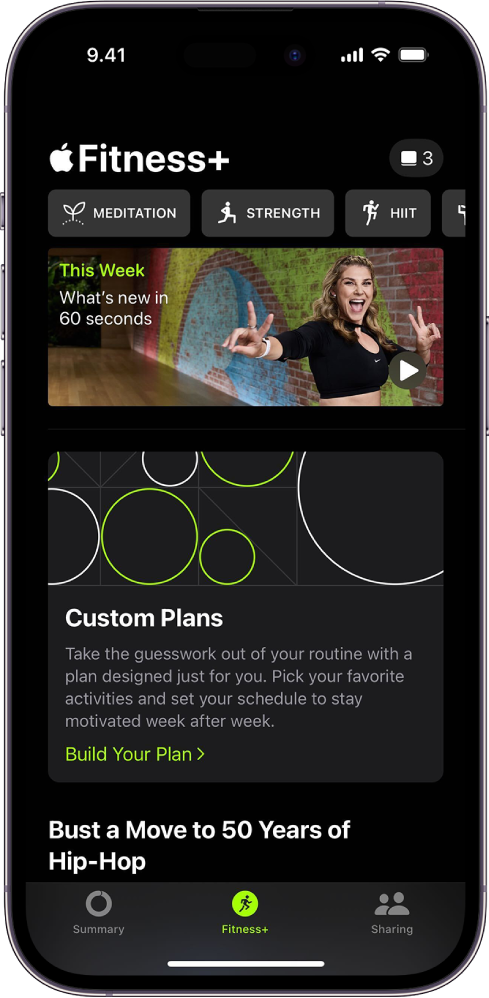
Avaa Kuntoilu-appi
 iPhonessa ja napauta Fitness+.
iPhonessa ja napauta Fitness+.Voit tehdä seuraavaa:
Selaaminen aktiviteetin tyypin mukaan: Selaa näytön yläosassa olevia aktiviteetin tyyppejä pyyhkäisemällä vasemmalle tai oikealle.
Äänitreenien selaaminen: Vieritä alaspäin kohtaan Time to Walk tai Time to Run, napauta Show All ja napauta sitten toistettava äänitreeni.
Esittelyssä olevien treenien selaaminen: Vieritä alaspäin kategoriaan, kuten New Workouts, New Meditations, Popular tai Simple and Quick.
Selaa ohjaajan mukaan: Vieritä alas kohtaan Fitness+ Trainers ja napauta sitten Show All.
More of What You Do: Usein seuraamiesi ohjaajien treenit sekä treenityypit, jotka suoritat useimmin muissa Terveys-apin kanssa toimivissa kuntoiluapeissa.
Try Something New: Tutustu treeneihin, jotka muistuttavat suorittamiasi treenejä mutta ovat eri ohjaajilta, ja treenityyppiehdotuksia, jotka tasapainottavat rutiiniasi.
My Libraryn tarkasteleminen: Vieritä alas kohtaan My Library ja tarkastele treenejä, meditointeja, pinoja ja omia ohjelmia, jotka olet tallentanut treenin tiedoista tai treenin yhteenvetonäytöstä. Voit säilyttää suosikkitreenisi Oma kirjasto -luettelossa, luoda treeniohjelman tai tallentaa treenejä offline-tilassa käytettäviksi.
Kun selaat, aiemmin suorittamiesi aktiviteettien miniatyyrissä näkyy valintamerkki.
Aktiiviteettien yhdisteleminen pinojen avulla
Apple Fitness+:ssa voit luoda pinoja eli treeni- tai meditointisarjoja, jotka voidaan toistaa peräkkäin. Pinojen avulla voit luoda mukautettuja pitkiä treeniohjelmia, joissa yhdistellään suosikkiharjoituksiasi. Voit esimerkiksi luoda sarjan, jossa on muutama raskas treeni ja niiden jälkeen palauttava meditointi.
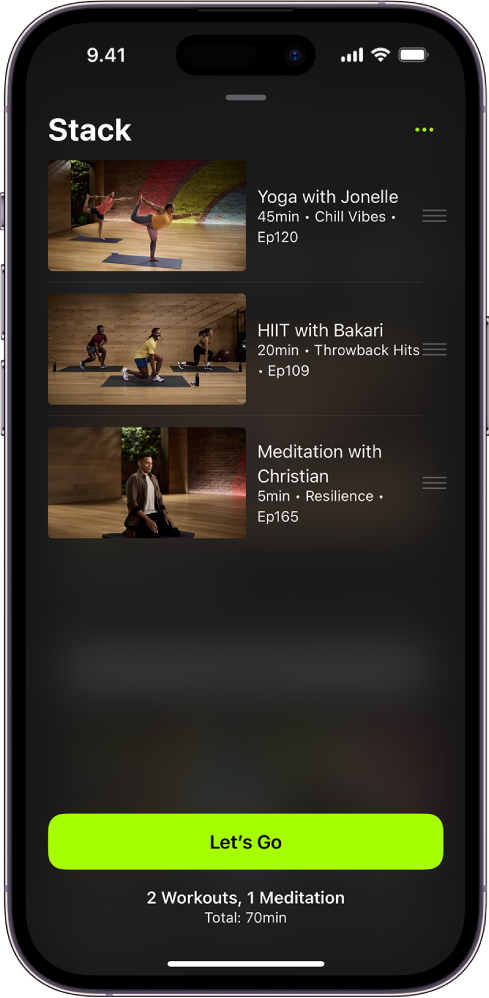
Avaa Kuntoilu-appi
 iPhonessa ja napauta Fitness+.
iPhonessa ja napauta Fitness+.Napauta aktiviteettia ja napauta sitten oikeassa yläreunassa
 -painiketta.
-painiketta.Napauta Add to Stack.
Vinkki: Voit myös pitää aktiviteettia painettuna ja napauttaa sitten Add to Stack.
Kun olet lisännyt pinoon kaikki haluamasi aktiviteetit, napauta
 -painiketta ja tee jokin seuraavista:
-painiketta ja tee jokin seuraavista:Pinon käynnistäminen: Napauta Let's Go.
Pinon lisääminen omaan kirjastoon: Napauta
 ja napauta Add Stack to Library.
ja napauta Add Stack to Library.Anna pinolle nimi ja napauta Save.
Aktiviteetin poistaminen pinosta: Pyyhkäise aktiviteetin kohdalla vasemmalle ja napauta sitten Poista.
Aktiviteettien järjestyksen muuttaminen pinossa: Vedä
 -painiketta aktiviteetin vieressä, jolloin se liikkuu ylös tai alas.
-painiketta aktiviteetin vieressä, jolloin se liikkuu ylös tai alas.Pinon tyhjentäminen: Napauta
 -painiketta ja napauta sitten Clear Stack.
-painiketta ja napauta sitten Clear Stack.
Kun olet suorittanut pinossa olevan aktiviteetin, aloita seuraava aktiviteetti napauttamalla Let’s Go tai palaa Apple Fitness+:aan napauttamalla Valmis.
Vinkkejä ohjaajalta
Kun tilaat Apple Fitness+:n, saat käyttöösi lyhyitä videoita, joissa on hyödyllisiä vinkkejä aktiivisena ja tiedostavana pysymiseen, tekniikkavideoita ja asiantuntevia neuvoja tavoitteidesi saavuttamiseksi.
Huomaa: Ohjaajan vinkit eivät ole saatavilla kaikissa maissa tai kaikilla alueilla.
Avaa Kuntoilu-appi
 iPhonessa ja napauta Fitness+.
iPhonessa ja napauta Fitness+.Vieritä kohtaan Trainer Tips ja katso vinkki napauttamalla sitä.
Voit myös napauttaa Show All ja katsoa kaikki ohjaajan vinkit.
Huomaa: Uusi vinkki ilmestyy joka viikko.
Treenien ja meditointien järjestäminen ja suodattaminen
Tietyn harjoituksen löytämisen helpottamiseksi voit järjestää ja suodattaa tietyntyyppiset harjoitukset (esimerkiksi Soutu tai Tanssi) esimerkiksi ohjaajan, harjoituksen pituuden ja musiikkigenren mukaan.
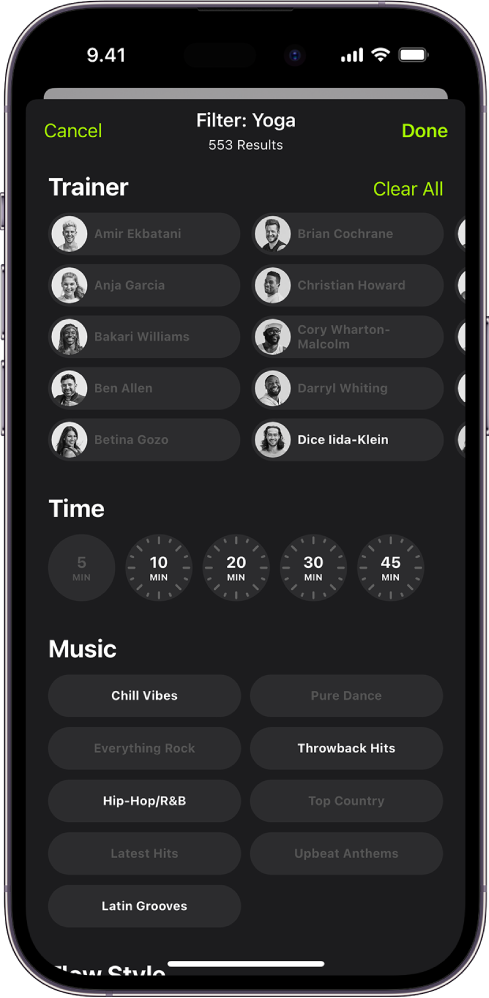
Avaa Kuntoilu-appi
 iPhonessa ja napauta Fitness+.
iPhonessa ja napauta Fitness+.Valitse aktiviteetin tyyppi ja tee jokin seuraavista:
Aktiviteettien järjestäminen: Napauta Järjestä ja napauta sitten vaihtoehtoa, kuten Ohjaaja tai Aika.
Aktiviteettien suodattaminen: Napauta Suodata ja napauta sitten haluamiasi suodattimia.
Jos et voi valita suodatinta, suodattimelle ei löydy sopivia aktiviteetteja.
Useita jaksoja sisältävän meditointiohjelman kokeileminen
Avaa Kuntoilu-appi
 iPhonessa ja napauta Fitness+.
iPhonessa ja napauta Fitness+.Tee jokin seuraavista:
Treeniohjelmat: Vieritä kohtaan Treeniohjelmat ja napauta sitten Näytä kaikki.
Meditointiohjelmat: Vieritä kohtaan Meditointiohjelmat ja napauta sitten Näytä kaikki.
Napauta ohjelmaa.
Kussakin ohjelmassa näkyvät treenityypit ja jaksojen määrä.
Voit tehdä seuraavaa:
Ohjelman esikatselu: Napauta Katso video ja katso video ohjelman tavoitteista ja siihen sisältyvistä treenityypeistä. Voit myös lukea lisätietoa ohjelmasta.
Jaksojen lisääminen omaan kirjastoon: Napauta
 -painiketta sen jakson vieressä, jonka haluat lisätä, tai napauta
-painiketta sen jakson vieressä, jonka haluat lisätä, tai napauta 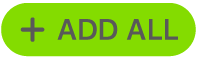 -painiketta näytön alareunassa, jos haluat lisätä kaikki jaksot Omaan kirjastoon.
-painiketta näytön alareunassa, jos haluat lisätä kaikki jaksot Omaan kirjastoon.Ohjelman jakson aloittaminen: Napauta luettelon jaksoa ja napauta sitten painiketta, jolla voit aloittaa treenin tai meditoinnin.
Kun olet suorittanut jakson loppuun, seuraava jakso näkyy automaattisesti Seuraava treeni -kohdan alla, mutta voit myös valita minkä tahansa muun jakson milloin tahansa.